MindManager是一款非常好用的思维导图软件,这款软件内置很多的思维导图模板,用户使用该软件,可以快速的创建自己需要的思维导图,大大的节省了用户制作导图的时间。我们在使用这款软件创建思维导图的时候,离不开文字编辑的操作,在编辑文字时,有时候会因为文本框太小而需要将框中的文字进行换行。一般的换行操作是点击键盘上的Enter键就能完成的,但是这款软件的换行操作与平常的不一样。那么接下来小编就给大家详细介绍一下MindManager换行的具体操作方法,有需要的朋友可以看一看,希望这篇教程对大家有所帮助。
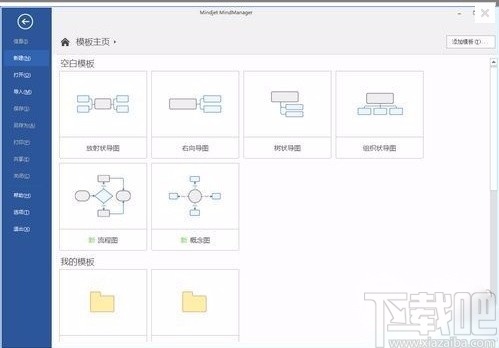
1.首先打开软件,在软件中新建一个空白模板或者使用现有模板,我们以模板中的“中心主题”为例给大家介绍换行的方法。
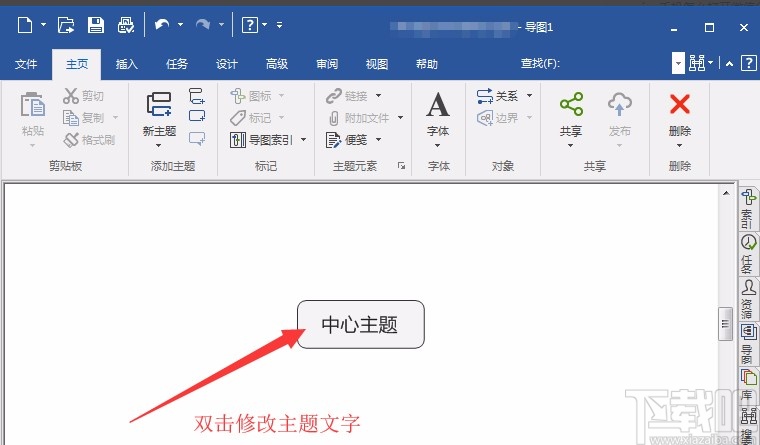
2.双击中心主题文本框,我们根据需要,在文本框中输入相应的文本内容,比如小编输入“会议流程图——晨会”。
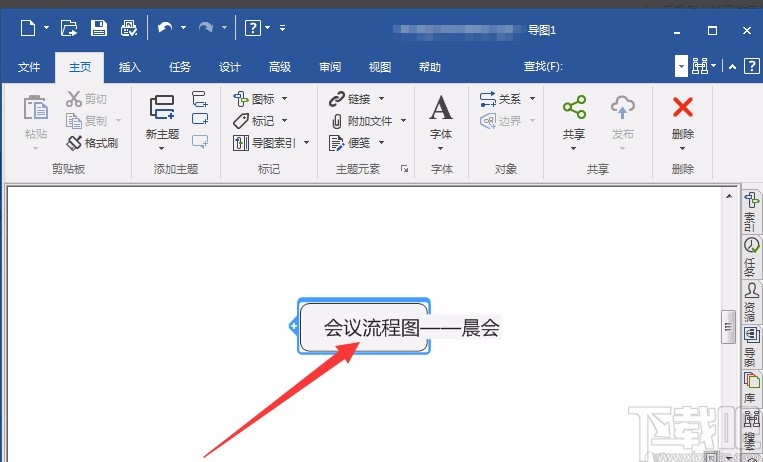
3.接着将鼠标定位到需要换行的文字后面,比如在“会议”后面需要将文字进行换行,所以我们将鼠标移动到“会议”后面并点击。
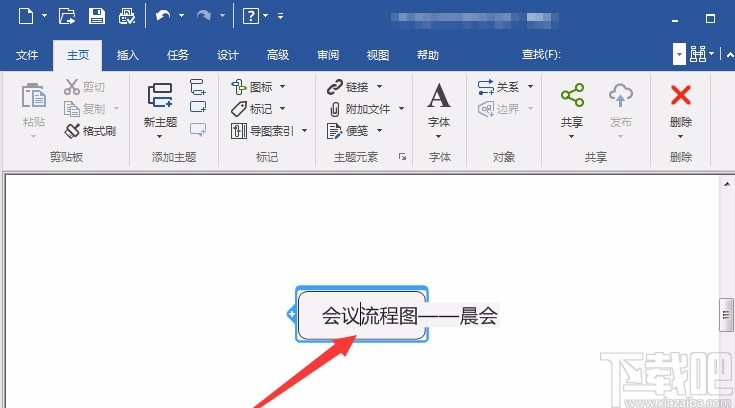
4.将鼠标光标定位完毕后,我们在键盘上点击“Shift+Enter”组合键,就可以快速的完成换行。
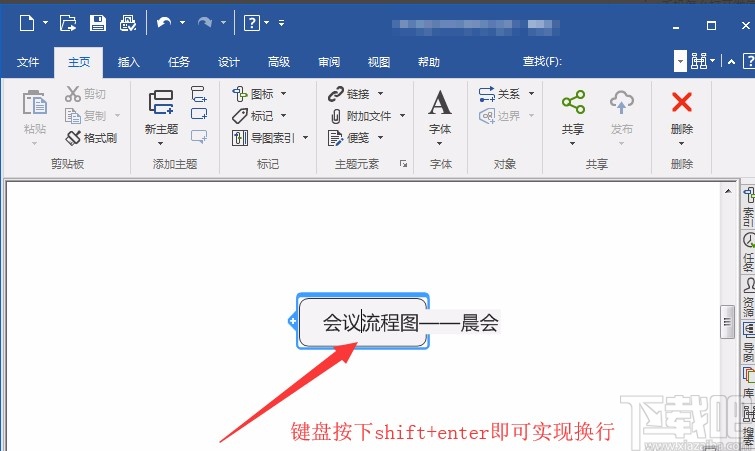
5.最后确定换行后,我们将鼠标点击页面上的空白处,就可以换行成功,并查看到换行后的最终效果。
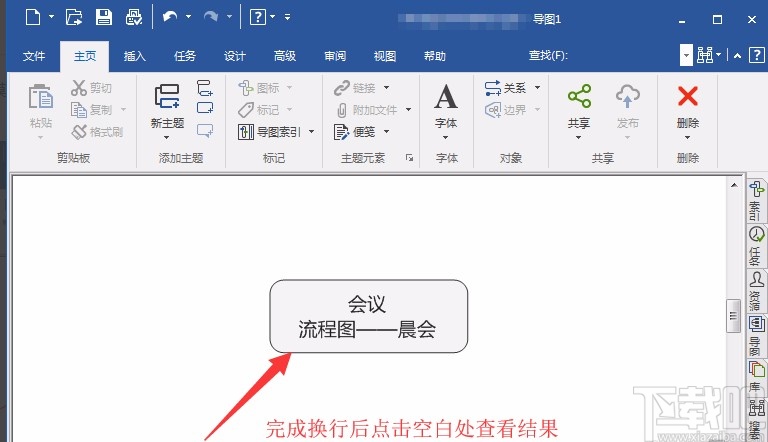
以上就是小编给大家整理的MindManager换行的具体操作方法,方法简单易懂,有需要的朋友可以看一看,希望这篇教程对大家有所帮助,


